
Ha több MP4-fájlja van, amelyeket szeretne kiírni egy video-DVD-re, használja a Windows rendszerhez elérhető egyszerű, ingyenes DVD-író eszközök bármelyikét. Mivel a Windows nem tartalmaz DVD-író szoftvert, a legtöbb otthoni DVD-lejátszóval kompatibilis menükkel, címekkel és fejezetinformációkkal rendelkező, lejátszható DVD-k létrehozásához harmadik féltől származó eszközöket kell használnia. Attól függően, hogy mennyi időt szeretne egy DVD készítésével tölteni, testreszabhatja késztermékét felirat betűtípusokkal és színekkel, vagy gyorsan, néhány kattintással írhat több MP4 fájlt.
Írjon gyorsan DVD-t a Freemake segítségével
1. lépés
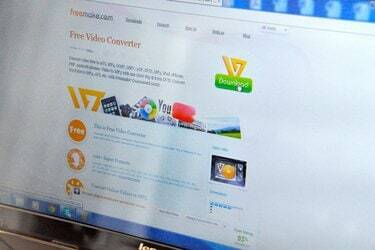
Töltse le és telepítse a Freemake legújabb verzióját (link a forrásokban). Ez a program az egyik legegyszerűbb DVD-író felületet kínálja, miközben lehetővé teszi a különféle navigációs menük és videóminőségi lehetőségek közötti választást.
A nap videója
2. lépés

Indítsa el a Freemake alkalmazást, kattintson a „Video” elemre, és válasszon ki egy vagy több MP4 fájlt a számítógépéről. Több fájl kiválasztásához húzza az egeret több fájl fölé, vagy tartsa lenyomva a "Ctrl" gombot, miközben a fájlokra kattint. Kattintson a „Megnyitás” gombra a kijelölés(ek) Freemake-hez való hozzáadásához.
3. lépés
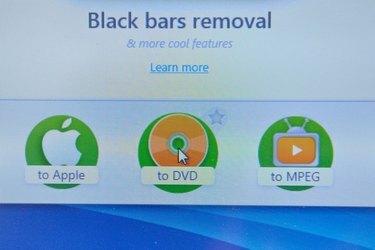
Kattintson a „DVD-re” lehetőségre a DVD szerzői menü megnyitásához. Írjon be egy címet a DVD-cím mezőbe, hogy a lemeznek olyan címkét adjon, amelyet a számítógépek – de a DVD-lejátszók nem – megjeleníthetnek. Válasszon ki egy menütípust a DVD-menütípus listából, például "Motion Menu", "Thumbnail Menu" vagy "Text Menu".
4. lépés

Helyezzen be egy üres DVD-t az optikai meghajtóba, kattintson a "Cél kiválasztása" menüre, és válassza ki a meghajtót. Kattintson a "Burn" gombra a lemez létrehozásához. A fájl méretétől függően a DVD írása 15-30 percig tarthat.
Egyedi DVD menü DVDStylerrel
1. lépés

Töltse le és telepítse a DVDStyler for Windows legújabb verzióját (hivatkozás a forrásokban). Ez az ingyenes, könnyű program beépített faböngészőt kínál miniatűr fájlok előnézetével, valamint testreszabható menühátterekkel, gombokkal és címkékkel.
2. lépés
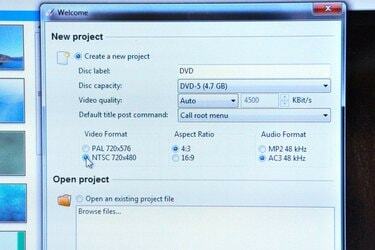
Indítsa el a DVDStyler programot, és válassza ki a beállításokat az Új projekt előugró ablakban. Válassza az „NTSC” lehetőséget a Video Format (Videóformátum) részben, majd válassza a „16:9” lehetőséget az Aspect Ratio (Képarány) részben szélesvásznú videóhoz, vagy a „4:3”-at normál videóhoz. Kattintson az "OK" gombra az új projekt elindításához.
3. lépés
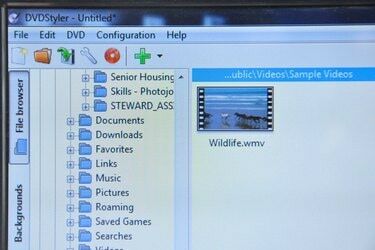
Böngésszen a fájlok között a fa böngésző oldalsávjában. Ha a böngészőben kiválaszt egy fájlt, a középső oszlopban megjelenik egy miniatűr előnézet. Húzza a fájlokat a faböngészőből a Titleset Managerbe, és tetszőleges sorrendbe rendezze őket egy pozícióba húzva. Az állapotsor mutatja, hogy mennyi hely maradt a DVD-n.
4. lépés

Válasszon ki egy menü hátterét a faböngészőből a képre duplán kattintva. Kattintson a "Gombok" fülre, és adjon hozzá menügombokat úgy, hogy a Menüszerkesztőben húzza őket egy helyre. Egy gomb műveletének szerkesztéséhez kattintson duplán a gombra. A Properties Editor ablak a kiválasztott gombhoz tartozó opciókat jeleníti meg. Válasszon ki egy DVD-fejezetet a gombhoz való hivatkozáshoz az Ugrás részből, és nevezze el a gombot úgy, hogy beír egy szöveget a Címke mezőbe. Kattintson az "OK" gombra a tulajdonságok mentéséhez. Ismételje meg ezt a folyamatot a menü minden gombjával.
5. lépés

Írjon be egy üres DVD-t az optikai meghajtóba, és kattintson a "Burn" gombra. Válassza ki a meghajtót az Eszköz menüből, és kattintson a "Start" gombra a DVD írásához.
Feliratok hozzáadása a DVD Flick segítségével
1. lépés

Töltse le és telepítse a DVD Flick legújabb verzióját (link a forrásokban). Ez az ingyenes program egy egyszerű feliratszerkesztőt és számos előre beállított menüt kínál.
2. lépés

Kattintson a "Cím hozzáadása" gombra az MP4 fájl kiválasztásához. A Cím ablakban válassza ki a "Feliratok" lapot, kattintson a "Hozzáadás" gombra, és válasszon egy feliratfájlt SRT formátumban. A Felirat ablak megjeleníti a feliratok betűtípusát, színét, helyzetét és átlátszósági tulajdonságait. A beállítások szerkesztése közben az előnézeti ablak a kiválasztott MP4-videó felett megjeleníti a feliratokat. Kattintson az "Elfogadás" gombra a feliratok hozzáadásához a projekthez.
3. lépés

Kattintson a „Menübeállítások” elemre, és válasszon egy DVD menüopciót az oldalsávról. A DVD Flick menüje nem szabható testre, de megtekintheti a kiválasztott menü előnézetét az előnézeti ablakban. A kiválasztás után kattintson az "Elfogadás" gombra.
4. lépés

Kattintson a "Projektbeállítások" elemre, és válassza ki a "DVD" lehetőséget a Target Size menüből. Válassza a „DVD (4,3 GB)”-t szabványos DVD-hez vagy a „DVD (8,2 GB)”-ot kétrétegű lemezhez. Kattintson az „Elfogadás” gombra a beállítások megerősítéséhez.
5. lépés

Helyezzen be egy üres DVD-t az optikai meghajtóba, és kattintson a "Burn" gombra. Válassza a „Projekt írása lemezre” lehetőséget, és válassza ki a meghajtót a Meghajtó menüből. A hibamentes írás érdekében válasszon alacsony beállítást a Sebesség menüből, például „2X”. Írja be a lemezt az „Elfogadás” gombra kattintva.



